統計
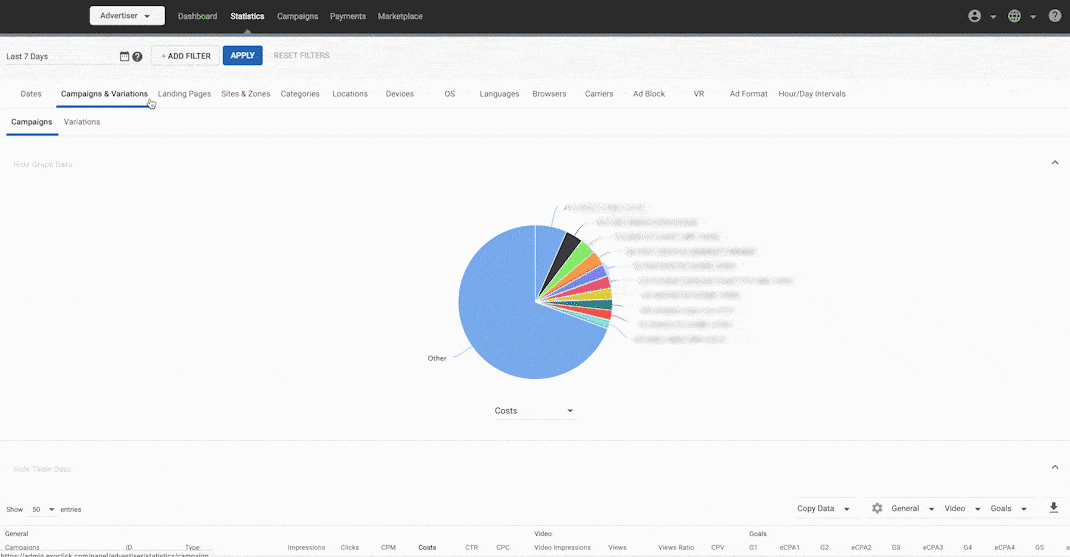
統計タブは、キャンペーンに関する幅広い情報を表示します。これにより、キャンペーンのパフォーマンスを把握し、問題が発生した場合に診断することができます。画面上部のグラフデータパネルには、キャンペーンに関連するデータのグラフが表示され、下部の表データ**パネルには、最近の日付の重要なデータの表や、選択したコンバージョンを達成するためのコストが表示されます。
統計タブの情報は、いくつかのタブに分かれています: 日付、キャンペーンとバリエーション、ランディングページ、サイトとゾーン、カテゴリー、場所、デバイス、OS、言語、ブラウザ、キャリア、広告ブロック、VR、時間/日間隔**。

データはニューヨークタイムゾーン(東部標準時または東部標準時)で表示されます。異なるタイムゾーンを使用する唯一のタブは、Dates内のHourサブタブです。この内訳では、このタブのグラフの右下にある対応する国を選択し、対応するタイムゾーン(複数ある場合)を選択し、「適用」をクリックすることで、統計タイムゾーンを変更することができます:

注:時間単位のデータは過去30日間のデータまで利用可能。
寸法
以下は、広告主が利用できるすべての寸法のリストです:
| **グループ | **ディメンション名 | **価値 |
|---|---|---|
| 日付日 | 年、月、週、日、時間。 | |
| **キャンペーンとバリエーション | **キャンペーン | キャンペーン名で定義された値を含みます。 |
| **バリエーション | キャンペーンにアップロードされた広告バリエーション。 | |
| **ランディングページ | **グループ | キャンペーン作成時に設定した広告配信先の値が含まれます。 |
| **ランディングページ | キャンペーン作成時に設定した広告配信先の値が含まれます。 | |
| **サイト&ゾーン | **ドメイン | パブリッシャー ドメインの値を含みます。 |
| **サイトの種類 | サイト・タイプの値を含む。 | |
| **サイト | サイト名の値を含む。 | |
| **広告ゾーン | ゾーン名の値を含む。 | |
| **サブID | サブID番号の値を含む。 | |
| **カテゴリー | **カテゴリー | 広告が表示されたページのカテゴリーが含まれています。 |
| **場所 | **国 | IPアドレスごとの国の値を含む。 |
| **地域 | IPアドレスごとの地域の値を含む。 | |
| **デバイス | **デバイス・タイプ | デスクトップ、モバイル、スマートTV、コンソールなどのデバイスタイプの値を含む。 |
| **デバイス | Mobile-Iphone、Mobile-Samsung、Tablet-iPadなど、デバイスの種類とメーカー名の形式でデバイスの値が含まれる。 | |
| **オペレーティング・システム | 広告がリクエストされたデバイスで使用されているオペレーティングシステムの値が含まれています。 | |
| **言語 | エンドユーザーの言語の値を含む。 | |
| **ブラウザ | エンドユーザーのブラウザの値を含む。 | |
| **キャリア | エンドユーザーの携帯キャリアの値を含む。 | |
| **広告ブロック | AdBlockソフトウェアが有効なエンドユーザーと無効なエンドユーザー | |
| **VRユーザー | VR経由で広告をリクエストするエンドユーザー。 | |
| **広告フォーマット | **広告フォーマット | 広告が表示された広告フォーマットの値が含まれます。 |
| **ゾーンタイプ | 広告が表示されたゾーンタイプの値が含まれます。 | |
| 時間/日間隔時間 | **曜日 | 曜日の値を含む。 |
| 日時 | 1日の時間帯の値を含む。 | |
| **交通タイプ | トラフィックの品質に基づいてトラフィックを分類するための値が含まれています:RON、Premium、Members Areaなど。 | |
| **プロキシ | エンドユーザーの接続タイプの値を含む。 | |
| **年齢確認状況 | ユーザーが年齢を確認したかどうかを示す値を含む |
フィルタの追加とデータの期間の決定
データにフィルタを追加して、結果をより詳細に把握することができます。現在選択されているタブをご希望のセグメントに基づいてフィルタリングするには、+ADD FILTER ボタンをクリックし、フィルタリングしたい項目を選択します。
また、データの期間を変更することもできます。統計はデフォルトで過去7日間を表示しますが、+ADD FILTERボタンの左にあるカレンダーのアイコンをクリックすることで、別の期間を選択することができます。過去2年間までさかのぼることができます。
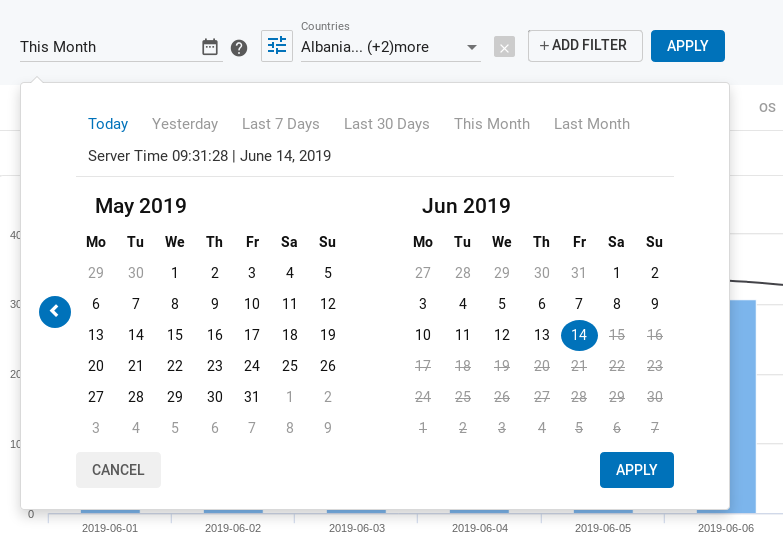
また、表データパネルでデータをドリルダウンすることもできます。特定のデータ行をクリックすると、そのセグメントがフィルターとして既存のフィルターセレクションに追加され、他のすべての統計タブに移動してもそのまま残ります。
フィルタと時間帯は、Reset Filtersボタンを押すことでデフォルトに戻すことができます。
フィルター設定
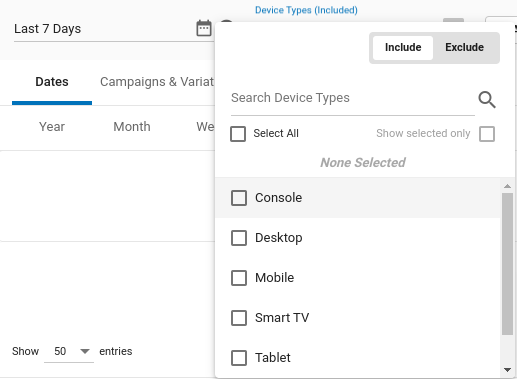
フィルタを追加する際、そのフィルタをIncludeまたはExcludeすることができます。
フィルタを含めるを選択すると、フィルタ条件に一致するセグメントのみが表示されるようにデータが制限されます。例えば、クロームブラウザとアンドロイドOSを含めることを選択した場合、その特定のブラウザとOSに属するトラフィックのみが表示されます。
フィルタの 除外 を選択すると、指定した条件のいずれかに一致するデータが削除されます。例えば、ChromeブラウザとAndroid OSを除外するを選択した場合、そのブラウザまたはOSからのトラフィックは表示されません。
検索バーを使用して、選択したフィルター内の特定の項目を検索することができます。また、Select Allチェックボックスをクリックすることで、フィルター内で利用可能なすべてのアイテムを選択することができます。最後に、Show Selected Ony チェックボックスをクリックすると、選択したすべてのオプションを確認できます。
カスタムフィルターセットの保存
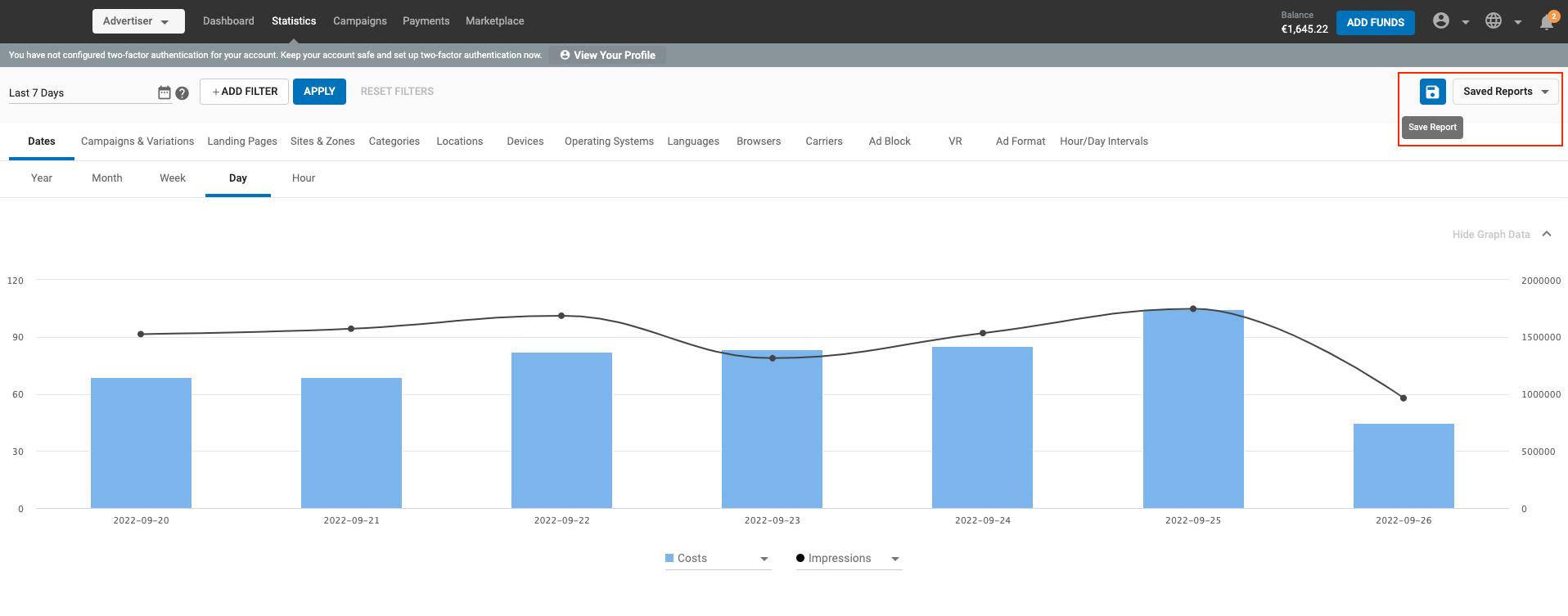
レポート保存オプションを使用すると、統計ページにフィルターセットを保存し、このフィルターセットにカスタム名を付け、以前に保存したフィルターセットのリストから選択することができます。
レポートの保存
ユーザーとして、統計タブのデフォルトのビューには、フィルタが適用されていません。お好みのフィルタをいくつか追加してフィルタレポートを保存するか、すでに保存されているフィルタのリストから選択して希望のビューを取得することができます。
注:。
- 管理パネルから他のページに移動すると、統計ページはリセットされます。
- 保存されたフィルタのリストは、[保存されたレポート] ドロップダウンで確認できます。
- 保存されたレポートのソート順は、作成された最新のものが上になります。
既存のレポートを更新するか、新しいレポートとして保存する。
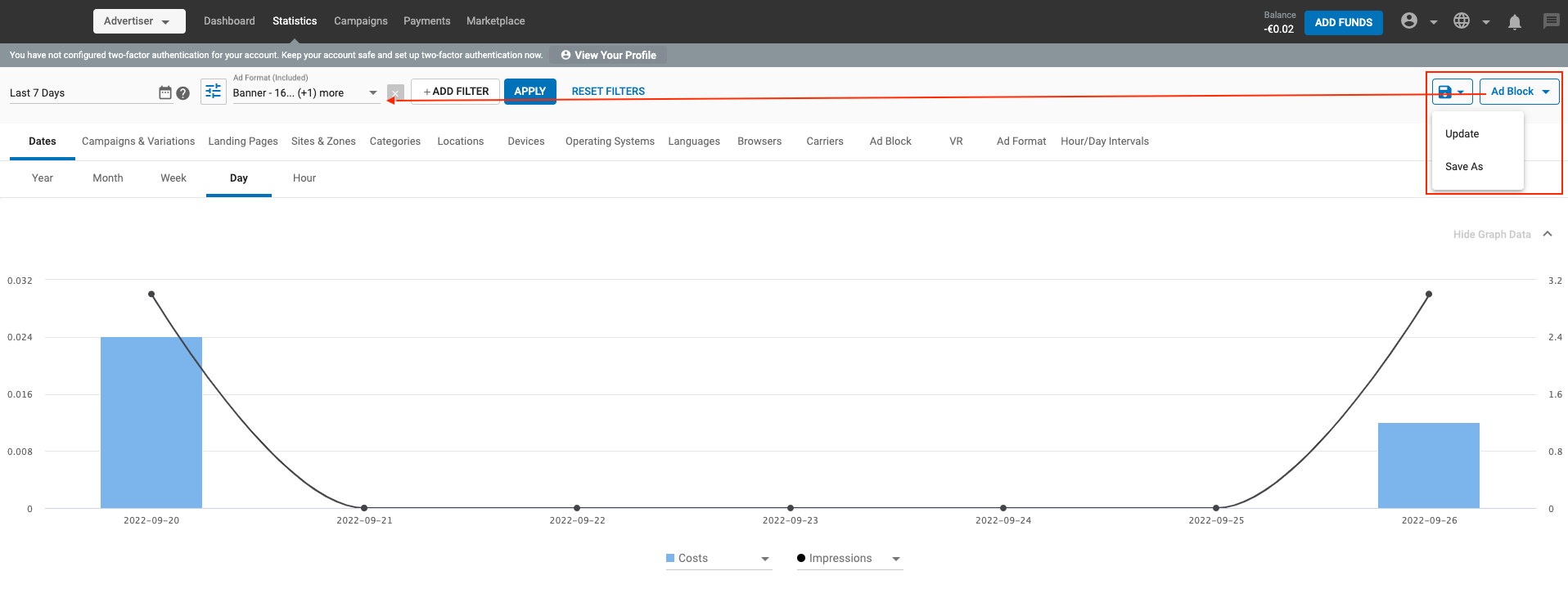
**更新
- 既存の保存済みレポートを更新するには、レポートを選択してフィルタを変更し、更新ボタンをクリックします。
- フィルター設定は更新され、選択した保存レポートの下に保存されます。
**として保存
- また、「名前を付けて保存」オプションをクリックして、既存のフィルターセットを別の名前で保存することもできます。
- また、このセットからいくつかのフィルターを追加または削除して、新しいレポートとして保存することもできます。
保存されたレポートの名前の変更、削除
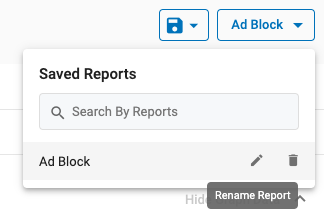
保存済みレポート]ドロップダウンにある各保存済みレポートに対するアクションボタンを使用して、レポートを編集または削除できます。
- 鉛筆アイコンは、保存されたレポートの名前を変更するのに役立ちます。2つのレポートに同じ名前を付けることはできません。
- Binアイコンは、保存済みレポートの削除に役立ちます。一度削除したレポートを元に戻すことはできません。
グラフ・データ・パネル

統計**タブのどのタブでも、画面上半分のグラフに表示する情報を選択できます:
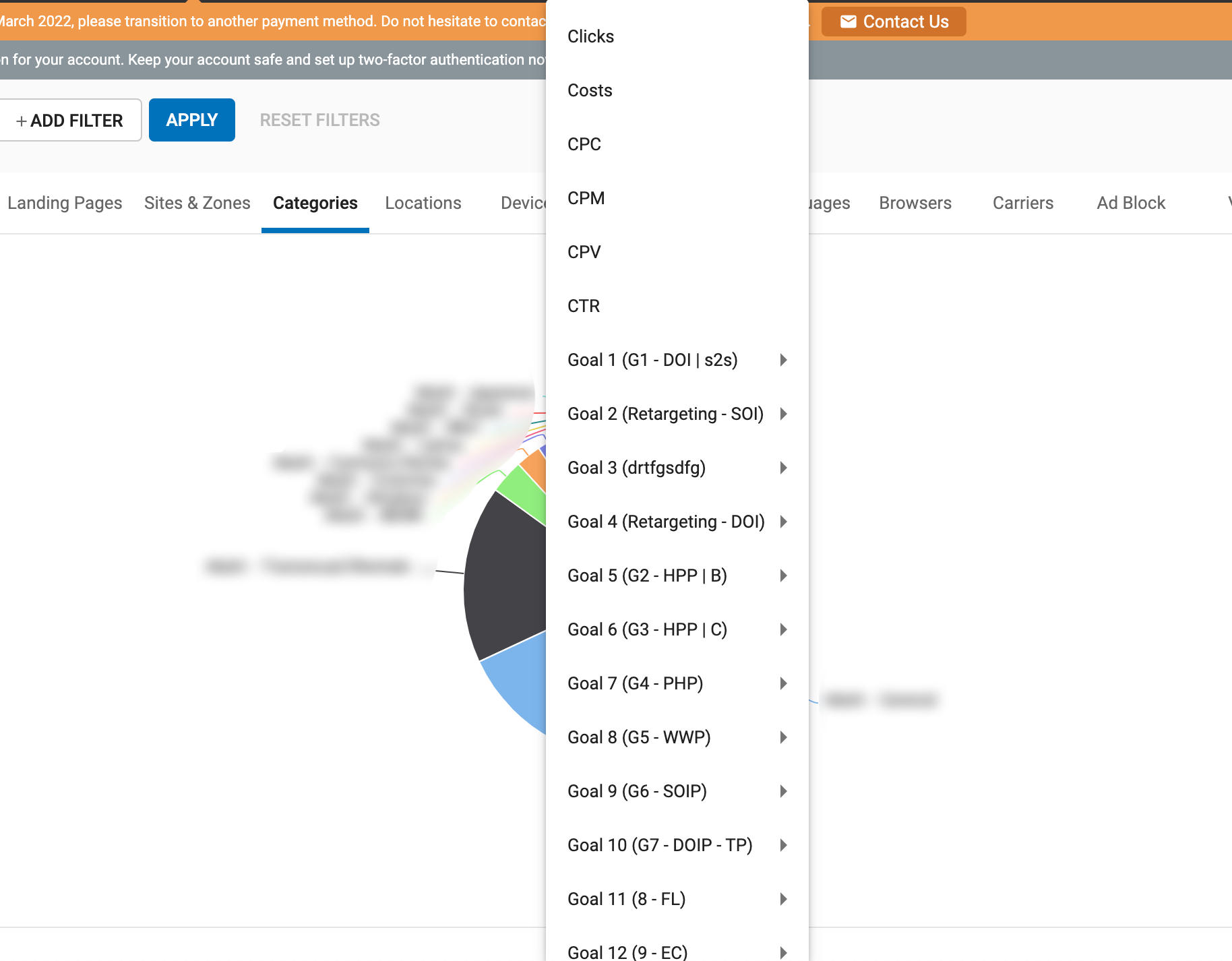
統計タブのすべてのタブで、コスト、CPC、クリック、インプレッション、ビデオインプレッション、ビュー、ビューレシオ、CPV、CPM、CTR、コンバージョンのチャートを見ることができます。チャートの種類はタブによって異なります:
- DatesタブとHour/Day Intervalsタブでは、上記の2つの項目を同時に折れ線グラフと棒グラフで表示することができます。日付については、時間、日、週**、月または年ごとに分解することができます。時間/日間隔の場合、曜日と時間で区切ることができます。
- キャンペーンとバリエーション、ランディングページ、サイトとゾーン、カテゴリー、デバイス、オペレーティングシステム、言語、ブラウザ、キャリア、アドブロック、VR、広告フォーマットでは、選択した指標を選択するドロップダウンメニュー付きの円グラフが表示されます。
- Locationsでは世界地図が表示され、データを国別に見ることができます。左側の+と-ボタンを使って、地図を拡大・縮小することができます。
ほとんどのタブはサブタブに分かれています。一般パネルの項目をクリックすると、関連するサブタブにドリルダウンされます。例えば、キャンペーンパネルでキャンペーンをクリックすると、バリエーション**サブタブに移動し、そのキャンペーンのバリエーションが表示されます。
テーブル・データ・パネル

表データパネルは、チャートのデータを表形式で表示します。表データパネルの右上にあるShow X entriesドロップダウンで、表に表示するデータの行数を選択できます。また、列見出しの横にある矢印をクリックすると、データを低い値から高い値へ並べ替えることができます。
デフォルトでは、表データパネルには一般パネルのみが含まれています。ただし、Toggle Optionsを使って、Video、Conversions、RTBパネルをGeneralパネルの右に追加することができます。
一般パネル
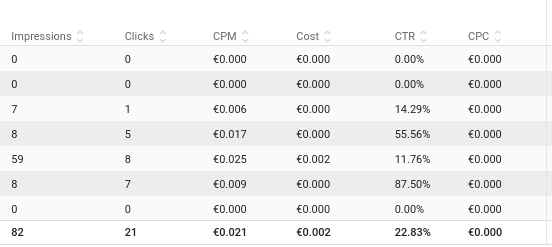
一般パネルでは、左端にデータを表示しているアイテムが表示され、右側にインプレッション、クリック、CPM、コスト、CTR、CPC**などの関連データが表示されます。
ビデオパネル
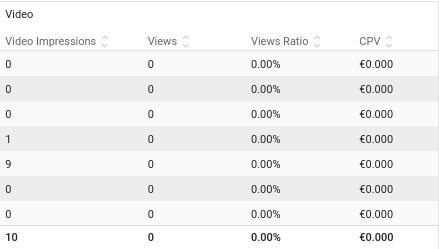
選択したデータの範囲に動画トラフィックが含まれている場合、動画パネルも表示されます。このパネルには、動画インプレッション、*視聴数、*視聴率(動画インプレッションに基づく視聴の割合)、およびCPVが含まれます。
コンバージョントラッキングとコンバージョンゴールのパネル
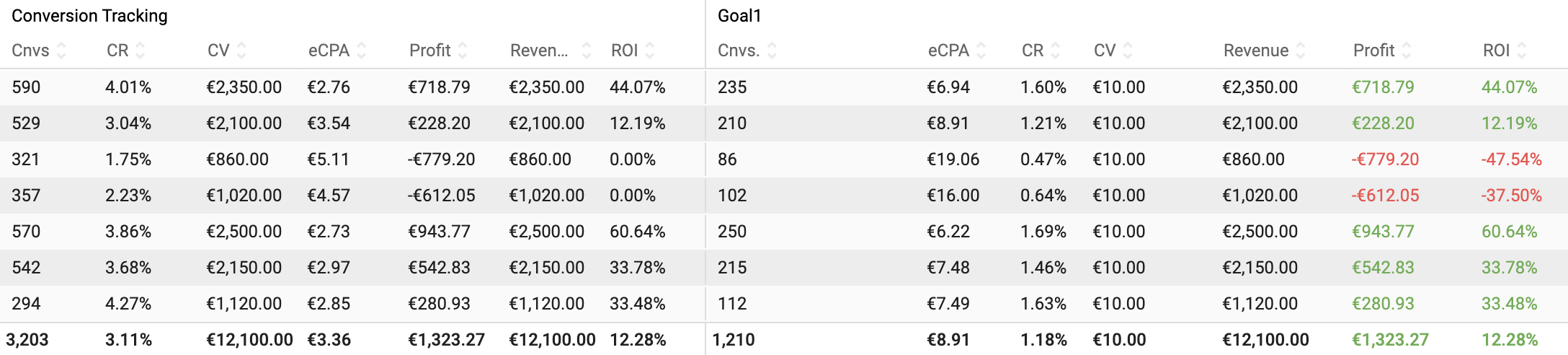
コンバージョントラッキングパネルとコンバージョンパネルでは、発生したコンバージョンの量と、キャンペーンの収益性を決定する様々な追加指標が表示されます。コンバージョントラッキングパネルには、アカウント内のすべてのコンバージョンゴールの合計結果が表示されますが、コンバージョンパネルには、各ゴールごとに同じ指標が表示されます。
この2つのパネルで確認できる指標は以下の通り:
- Cnvs.:コンバージョンの総量、または特定のゴールに対して生成されたコンバージョンを表示します。
- eCPA (effective Cost Per Action):各コンバージョンを達成するために支払った実際の価格を示します。
- CR(コンバージョン率):コンバージョン数をクリック数で割ったもの。
- CV(コンバージョン値):コンバージョンの値。この欄には、コンバージョンゴールの設定時に割り当てた値(固定値を選択した場合)、または動的値を選択した場合は動的と表示されます。コンバージョンゴールを値なしに設定した場合、このカラムは空になります。コンバージョントラッキングパネルでは、このカラムはこの情報を送信しているゴールからのすべてのコンバージョン値の平均を返します。
以下の列は、コンバージョンの値を渡す場合のみデータが表示されます:
- 売上:生成されたすべてのコンバージョンからの値の合計。
- 利益:収入からコストを差し引いたもの。
- ROI(Return On Investment):利益をコストで割ったもの。
利益とROIは3つの異なる色で表示されます:
- 数字はGREEN:ROIは0%以上です。投資収益率はプラスで、コンバージョンごとに支払う金額はCOAより少なくなっています。
- 数字は黒:ROIは0%に等しい。投資収益率はほぼOKです。キャンペーンの詳細な統計情報をチェックして、いくつかのトラフィックソースを改善してください。
- 数字はRED:ROIは0%未満です。投資収益率がマイナスであり、コンバージョンごとに許容範囲(COA以上)を超える金額を支払っています。トラフィックのソースとキャンペーンの設定に誤りがないか確認してください。
コンバージョントラッキングとコンバージョン**パネルの各カラムは、各カラムの上部にある矢印を使用して、高いものから低いものへとソートすることができます。
リアルタイム入札パネル

リアルタイム入札**パネルは、広告がページによって要求されたときに発生するリアルタイムオークションによって達成された様々な関連指標の統計情報を表示します。
- 平均入札額は、あなたの入札に登録された平均金額です。
- 平均時間は、リクエストからレスポンスまでにかかった平均時間を示します。
- エラーは、何らかのエラーにより入札プロセスを通過しなかった入札依頼の数を示す。
- エラー比率は、クエリの総数に対するエラーのある入札リクエストの割合を示します。
- 入札なしは、返信しなかった入札依頼の数を示します。
- 入札なし比率は、クエリの総数に対する入札に至らなかったリクエストの割合を示しています。
- クエリは、あなたが受け取った入札依頼の数を示します。
- Skippedは、システムによって自動的にスロットルされた入札リクエストの数を示します。
- スキップ比率は、クエリー総数に対するスキップされたリクエストの割合を示します。
- 成功は、入札依頼が成功し、エラーなしで応答を受け取った数を示す。
- タイムアウトは、応答がなくタイムアウトした入札要求の数を示す。
- タイムアウト率は、クエリ総数に対するタイムアウトしたリクエストの割合を示します。
- 落札は、オークションを落札した入札リクエストの数を示します。
- 勝率は、クエリー総数に対する勝率を示す。
トグルオプション
トグルオプションはテーブルデータパネルの右上にあります。
- Generalドロップダウンメニューをクリックすると、Generalパネルデータの一般的なメトリクスのオン/オフを切り替えることができます: Date、Impressions、Clicks、CPM、Costs、CTR、CPC**。
- Videoドロップダウンをクリックすると、Videoパネルでビデオ関連のメトリクスのオン/オフを切り替えることができます: Impressions、Views、Views Ratio、CPV。Videoトグルボタンを使用して、すべての動画メトリクスのオン/オフを切り替えることができます。
- Conversionsドロップダウンをクリックすると、Conversionsパネルでコンバージョンに関連するメトリクスのオン/オフを切り替えることができます: Cnvs、eCPA、CR、CV、Revenue、Profit、ROI。また、コンバージョン名の横にある白い四角**をクリックすることで、特定のコンバージョンゴールのすべてのカラムを有効/無効にすることができます。
- Real Time Biddingドロップダウンをクリックすると、Real Time BiddingパネルでRTB関連のメトリクスのオン/オフを切り替えることができます: Avg CPM, Avg Time, Errors, Errors Ratio, No Bid, No Bid Ratio, Queries, Resp.Ratio、Skipped、Skipped Ratio、Success、Timeouts、Timeouts Ratio、Win Ratio、Wins。RTBトグルボタンを使用して、すべてのコンバージョンメトリクスのオン/オフを切り替えることができます。
統計情報のCSVファイルをダウンロードする
ダウンロードCSVボタンをクリックすると、2つのオプションがあります:

- 表に表示されているデータだけをダウンロードするには、表示されているデータをダウンロードするを選択します。これは、一般、ビデオ、コンバージョン、リアルタイム入札パネルのトグル設定を使用して表示するように選択した列のみをダウンロードします。
- 利用可能なすべてのデータをダウンロードするには、Download All Dataを選択します。これは、表で見ることを選択した内容に関係なく、すべてをダウンロードします。
可視データをコピーする

また、表データのデータをコピーして、Excelシートなど別の場所に貼り付けることもできます。表データの上に、可視データをコピーというオプションがあります。これは、一般、ビデオ、コンバージョン、リアルタイム入札**パネルのトグル設定を使用して表示するように選択した列のみをコピーします。
統計によるキャンペーン管理
統計**ページには、キャンペーンを管理しながら管理パネルをナビゲートするのに役立つクイックアクセスボタンがいくつか用意されています。
キャンペーンとバリエーション> キャンペーンタブでは、テーブルデータのキャンペーン名の横にある編集**ボタンを押すことで、統計に表示されている任意のキャンペーンのキャンペーン設定にアクセスすることができます:
キャンペーンとバリエーション> バリエーションタブでは、テーブルデータパネルから一時停止**ボタンを押すことで、バリエーションを一時停止することができます。
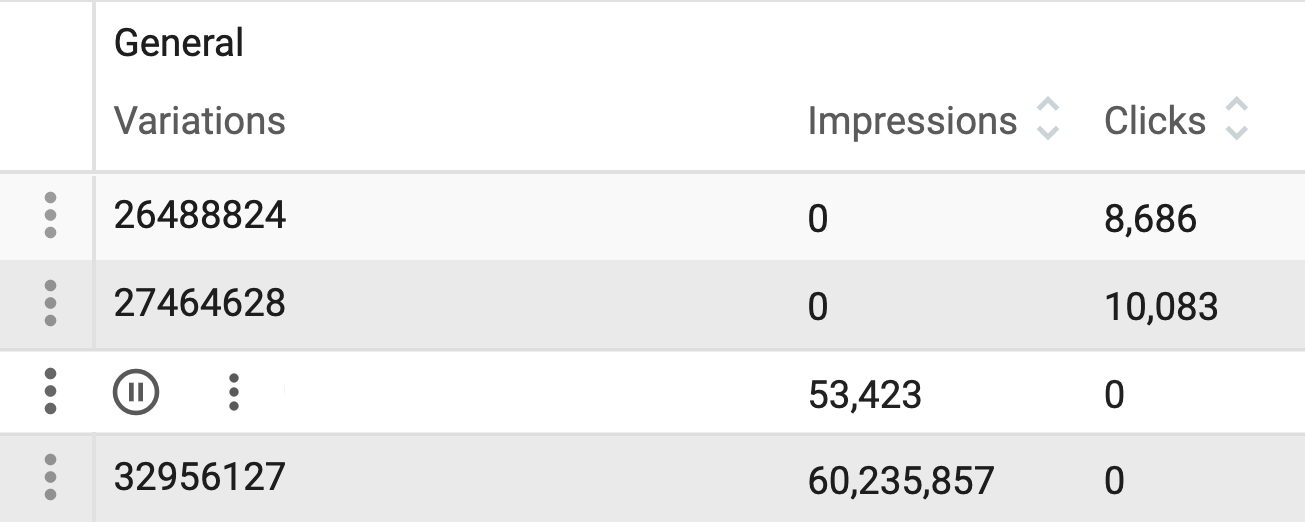
特定のキャンペーンで統計をフィルタリングしている場合、フィルタリング設定の隣にあるキャンペーンを編集ボタンを押すことで、そのキャンペーンの設定にアクセスすることもできます:

最後に、Sites & Zones> Zonesタブで、特定のキャンペーンで統計をフィルタリングしている場合、Table DataパネルのPauseボタンを押すことで、ゾーンをブロックし、キャンペーンから削除することができます。
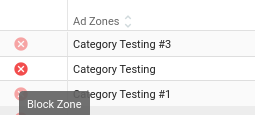
注:。
- キャンペーンの唯一の実行中のバリエーションを一時停止すると、表示可能なバリエーションがないため、キャンペーンステータスは実行されませんに変更されます。
- 統計によってゾーンをブロックすると、キャンペーンのゾーンターゲットを変更することができます。キャンペーンで1つのゾーンをターゲットまたはブロックしている場合、キャンペーンでそれを無効または有効にすると、キャンペーンのターゲティングはすべてに変更されます。
統計によるターゲティング・ディメンジョンの更新
統計タブでキャンペーンのターゲティングディメンションをブロックまたはブロック解除できます。これを行うには、"ADD FILTER"を使用して単一のキャンペーンを選択します。すると、以下のディメンションにアクセスできるようになります:
- サイト
- 所在地
- デバイス
- オペレーティング・システム
- 言語
- ブラウザ
- モバイル・キャリア
ディメンジョンを更新するには、該当するタブに移動し、ブロック/ブロック解除アイコンを探します。

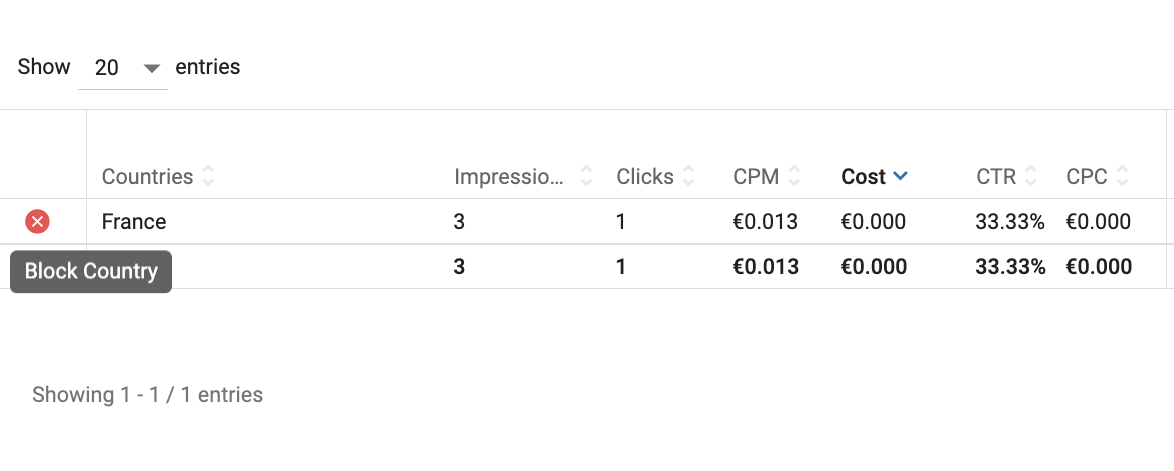
重要:重要**:ターゲティングディメンションを管理するには、フィルタを使用して単一のキャンペーンを選択する必要があります。複数のキャンペーンが選択されている場合、これらのオプションは使用できません。